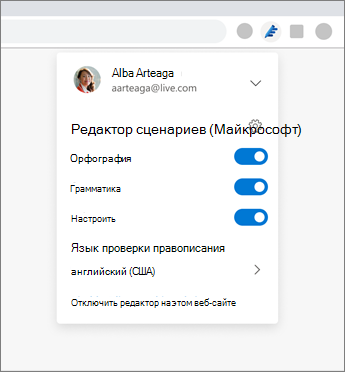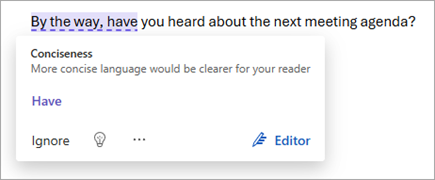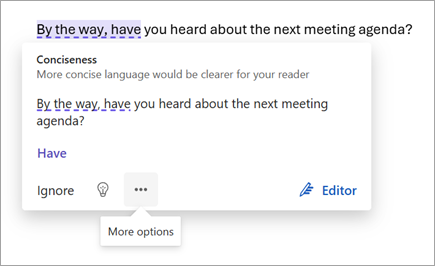Настройка на панели инструментов браузера
-
На панели инструментов браузера перейдите в раздел Расширения, а затем выберите Показать на панели инструментов (Edge) или Закрепить (Chrome).
-
Теперь, когда на панели инструментов отображается значок Редактор, выберите его для настройки параметров, выберите языки, которые вы хотите Редактор проверка, а также выберите грамматику, орфографию и уточнения.
Вход в Корректор
При установке расширения вам будет предложено войти в систему. Чтобы получить грамматические предложения и персонализированный словарь орфографии, войдите с помощью учетной записи Майкрософт (например, outlook.com, live.com или hotmail.com) или создайте новую.
Если вы не выполните вход сразу после установки расширения, на страницу входа можно вернуться, щелкнув затененный значок Редактора на панели инструментов.
Выбор языков
Проверьте орфографию и грамматику одновременно для трех языков. Языки, проверяемые Редактором, основаны на первых трех языках, настроенных для вашего браузера. Вы можете использовать это значение по умолчанию или указать до трех языков в параметрах Редактора.
Проверка орфографических и грамматических ошибок
Щелкните или коснитесь подчеркнутого слова, чтобы увидеть предлагаемые Редактором исправления.
Точная настройка ваших настроек
Написание резюме? Или что-то случайное, где вы не хотите Редактор предложения о формальности? В параметрах Редактор можно включать и отключать различные варианты. Параметры также позволяют управлять языками, а также веб-сайтами, на которых вы не хотите запускать Редактор.
Чтобы открыть параметры, выберите Редактор на панели инструментов браузера, а затем щелкните значок шестеренки.
Или откройте его в меню Дополнительные параметры, когда вы просматриваете одно из предложений Редактор.
Функции, которые не будут пропущены
По мере ознакомления с Редактор обязательно воспользуйтесь всеми функциями, включая следующие:
-
Автозамена Редактор автоматически исправит слова с ошибками при вводе. На зеленом выделении показано, что слово было автоматически исправлено.
-
Добавить в словарь Добавьте пользовательские слова (например, часто используемые имена или сокращения) для создания личного словаря. Если Редактор предлагает орфографию, найдите добавить в словарь.
-
Синонимы Дважды щелкните слово, чтобы получить первые пять синонимов.
-
Отключение нежелательных предложений Чтобы отключить вариант грамматики или уточнений, для которого не нужны предложения, найдите команду Остановить проверку, когда Редактор делает предложение грамматики или уточнения.
Помощь при письме, где бы вы ни находились
Как расширение браузера, Редактор выводит ваши лучшие записи на веб-платформах, таких как X (ранее Twitter), Facebook и LinkedIn. Редактор также помогает вам с уверенностью писать сообщения электронной почты и документы в рамках подписки Microsoft 365 в следующих приложениях:
Дополнительные сведения о доступности и возможностях Редактора см. на странице, посвященной Редактору.
См. также
Сведения о последних событиях в Редактор см. в статье Новые возможности Редактор Microsoft.
Есть предложение для расширения браузера "Редактор"? Поделитесь своей идеей с корпорацией Майкрософт.
Редактор Microsoft — это сетевая функция, анализирующая ваши тексты и предлагающая рекомендации по мере ввода текста. Ознакомьтесь с нашим заявлением о конфиденциальности.
Уведомления о стороннем содержимом в расширении "Редактор" для браузера